सोनी वेगास द्वारा संपूर्ण वीडियो रेंडर न किए जाने की समस्या को क्यों और कैसे ठीक करें?
क्या आपको वह एहसास याद है जब आपने सोनी वेगास में एक मास्टरपीस बनाने में घंटों बिताए थे, और फिर 'रेंडरिंग विफल' संदेश मिला था? सोनी वेगास द्वारा पूरे वीडियो को रेंडर न करने की समस्या को अभी ठीक करें! हालाँकि यह कोई छोटी समस्या नहीं है, लेकिन आपको किसी भी चीज़ के बारे में चिंता करने की ज़रूरत नहीं है, क्योंकि यह पोस्ट आपकी मदद करेगी। यह गाइड न केवल इस निराशाजनक समस्या के पीछे के सामान्य कारणों को उजागर करेगी, बल्कि आपको सोनी वेगास द्वारा पूरे वीडियो को रेंडर न करने की समस्या को हल करने के लिए सबसे अच्छे समाधान भी देगी। आगे पढ़ें!
गाइड सूची
आपका सोनी वेगास पूरा वीडियो क्यों नहीं दिखा पाएगा? सोनी वेगास द्वारा संपूर्ण वीडियो रेंडर न करने की समस्या को हल करने के लिए 6 सर्वोत्तम समाधान रेंडरिंग त्रुटियों के लिए त्वरित समाधान जिन्हें आपको अवश्य जानना चाहिएआपका सोनी वेगास पूरा वीडियो क्यों नहीं दिखा पाएगा?
निराशाजनक रूप से, सोनी वेगास पूरे वीडियो के सरल या गंभीर रेंडरिंग से पीड़ित हो सकता है। यह समस्या कई कारणों से उत्पन्न हो सकती है, जिसमें गलत प्रोजेक्ट सेटिंग और अपर्याप्त संसाधन शामिल हैं। अब निम्नलिखित दोषियों पर गौर करें और देखें कि वेगास द्वारा सही फ्रेम आकार रेंडर न करने जैसी समस्याओं के लिए कौन सा समाधान सबसे अच्छा है।
• अनजाने में लूप क्षेत्र का चयन. मान लीजिए कि आपके वीडियो प्रोजेक्ट में कोई लूप क्षेत्र सक्रिय है। सोनी वेगास केवल चयनित क्षेत्र को ही रेंडर करेगा, जिसके परिणामस्वरूप वीडियो निर्यात अधूरा रहेगा।
• परियोजना फ़ाइल भ्रष्टाचार. दूषित प्रोजेक्ट फ़ाइल होने से कई रेंडरिंग समस्याएँ हो सकती हैं, जिसमें 'रेंडर वेगास पर पिक्चर इन पिक्चर काम नहीं कर रहा है' और अधूरा एक्सपोर्ट शामिल है। यह समस्या अचानक सॉफ़्टवेयर क्रैश या बिजली की कटौती के कारण शुरू होती है।
• हार्डवेयर सीमाएँ. पुराना या कम क्षमता वाला ग्राफिक्स कार्ड, अपर्याप्त रैम, या धीमी हार्ड ड्राइव भी कारण हो सकते हैं कि सोनी वेगास पूरा वीडियो रेंडर कर देता है।
• पर्याप्त सिस्टम संसाधन नहीं. वीडियो रेंडर करने के लिए बहुत ज़्यादा प्रोसेसिंग पावर, RAM या वीडियो मेमोरी की ज़रूरत होती है। अपर्याप्त संसाधन होने से रेंडरिंग से जुड़ी कई समस्याएं हो सकती हैं, जैसे धीमी प्रोसेसिंग या इससे भी बदतर, रेंडरिंग न हो पाना।
• कोडेक असंगतता. आपके मीडिया, प्रोजेक्ट और निर्यात सेटिंग के बीच असंगत कोडेक्स रेंडरिंग समस्याएँ पैदा कर सकते हैं। इसलिए, प्रक्रिया के दौरान अप्रत्याशित व्यवहार की अपेक्षा करें।
• रेंडर सेटिंग्स त्रुटियाँ. कोडेक के अलावा, यदि रेंडर सेटिंग्स गलत तरीके से सेट की गई हैं, जैसे अमान्य आउटपुट पथ, असमर्थित प्रारूप, या गलत फ्रेम दर, तो यह सोनी वेगास को संपूर्ण वीडियो रेंडर करने से रोक सकता है।
• प्लगइन संघर्ष. परस्पर विरोधी प्लगइन्स सोनी वेगास रेंडरिंग प्रक्रिया में भी हस्तक्षेप कर सकते हैं, जिसके परिणामस्वरूप अप्रत्याशित प्रसंस्करण समस्याएं और अपूर्ण निर्यात हो सकते हैं।
सोनी वेगास द्वारा संपूर्ण वीडियो रेंडर न करने की समस्या को हल करने के लिए 6 सर्वश्रेष्ठ समाधान
अब जब आपने सोनी वेगास द्वारा संपूर्ण वीडियो रेंडर न करने की समस्या के पीछे के संभावित कारणों का पता लगा लिया है, तो अब अपने वीडियो को सुचारू रूप से सेव करने के व्यावहारिक समाधानों पर गौर करें।
फिक्स 1. लूप क्षेत्र को निष्क्रिय करें
जैसा कि बताया गया है, यदि कोई लूप क्षेत्र गलती से सक्रिय हो जाता है, तो सोनी वेगास केवल चुने गए खंड को ही रेंडर करेगा, जिससे अपूर्ण निर्यात होगा। तो, लूप क्षेत्र को निष्क्रिय करने के लिए आपको यह करना होगा:
• बस "फ़ाइल" मेनू पर क्लिक करें और "रेंडर ऐज़" चुनें। फिर, "फ़ॉर्मेट" अनुभाग से अपना लक्ष्य निर्यात फ़ॉर्मेट चुनें, "रेंडर विकल्प" पर जाएँ, और "रेंडर लूप क्षेत्र केवल" बॉक्स को अनचेक करें।
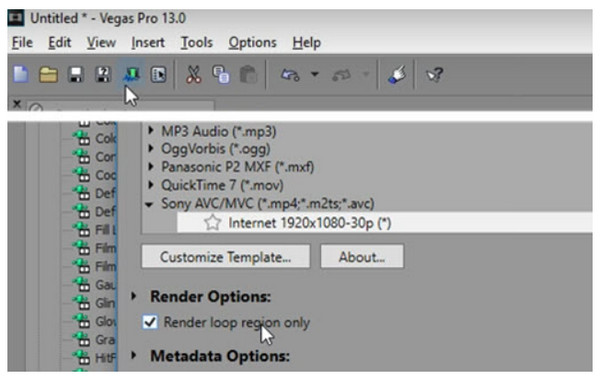
फिक्स 2. सोनी वेगास सॉफ्टवेयर अपडेट करें
चूंकि सॉफ़्टवेयर अपडेट बग को ठीक कर सकते हैं, प्रदर्शन को बढ़ा सकते हैं और स्थिरता में सुधार कर सकते हैं, इसलिए सुनिश्चित करें कि जब भी उपलब्ध हो, सोनी वेगास सॉफ़्टवेयर अपडेट हो। सोनी वेगास सॉफ़्टवेयर के भीतर सॉफ़्टवेयर अपडेट की जाँच करें, या नवीनतम अपडेट और इंस्टॉलेशन निर्देशों के लिए मुख्य वेबसाइट पर जाएँ।
• बस "फ़ाइल" मेनू पर क्लिक करें और "रेंडर ऐज़" चुनें। फिर, "फ़ॉर्मेट" अनुभाग से अपना लक्ष्य निर्यात फ़ॉर्मेट चुनें, "रेंडर विकल्प" पर जाएँ, और "रेंडर लूप क्षेत्र केवल" बॉक्स को अनचेक करें।
फिक्स 3. प्रोजेक्ट और मीडिया फ़ाइलों की जाँच करें
दूषित फ़ाइलों से बचने के लिए जिसके परिणामस्वरूप अप्रत्याशित सोनी वेगास पूरे वीडियो को प्रस्तुत नहीं कर पाता है, आप प्रोजेक्ट फ़ाइलों के लिए बैकअप खोलने का प्रयास कर सकते हैं। यदि समस्या अभी भी जारी है, तो एक नया प्रोजेक्ट बनाएं और अपनी मीडिया फ़ाइलों को फिर से अपलोड करें। इस बीच, अपनी मीडिया फ़ाइलों के लिए, उन्हें फिर से आयात करने या फिर से सहेजने का प्रयास करें।
फिक्स 4. रेंडरिंग सेटिंग्स को ऑप्टिमाइज़ करें
गलत रेंडर सेटिंग आपके सिस्टम संसाधनों को प्रभावित कर सकती है, जिसके परिणामस्वरूप सोनी वेगास रेंडरिंग विफल हो सकती है। इसलिए, प्रोसेसिंग की मांग को कम करने के लिए रिज़ॉल्यूशन या फ़्रेम दर को कम करने पर विचार किया जाना चाहिए। ऐसा कोडेक चुनें जो गुणवत्ता और फ़ाइल आकार को पूरी तरह से संतुलित करता हो, साथ ही जटिल कोडेक्स से बचें जिन्हें बहुत अधिक प्रोसेसिंग पावर की आवश्यकता होती है। यहाँ अनुसरण करने के लिए चरण दिए गए हैं:
• "रेंडर ऐज़" डायलॉग बॉक्स के अंदर, रिज़ॉल्यूशन को कम करें, उदाहरण के लिए, 1080p से 720p तक। फिर, H.264 जैसा कोई कोडेक चुनें, जो व्यापक रूप से समर्थित है। आप अपनी क्लिप के लिए प्रॉक्सी मीडिया फ़ाइलें भी बना सकते हैं और फिर उन्हें तेज़ प्रोसेसिंग के लिए रेंडर कर सकते हैं।
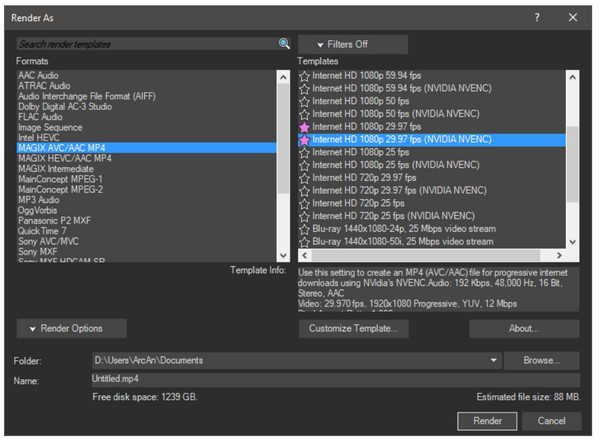
फिक्स 5. स्रोत वीडियो फ़ाइलों को कनवर्ट करें
कुछ मामलों में, स्रोत वीडियो फ़ाइलों जैसी समस्याएं रेंडरिंग प्रक्रिया में बाधा डाल सकती हैं, यही कारण है कि आपको सोनी वेगास अभी पूरा वीडियो रेंडर नहीं करता है। इन समस्याग्रस्त फ़ाइलों को अधिक संगत प्रारूप में बदलने पर विचार करें AnyRec Video Converterयह शक्तिशाली प्रोग्राम आपकी फ़ाइलों को MP4 या AVI जैसे Sony Vegas के साथ अच्छी तरह से काम करने वाले फ़ॉर्मेट में बदल सकता है। विभिन्न फ़ॉर्मेट समर्थन के अलावा, यह अनुकूलन विकल्पों की एक विस्तृत श्रृंखला के साथ आता है, जिससे आप अपनी इच्छित आउटपुट सेटिंग चुन सकते हैं, जैसे गुणवत्ता और फ़्रेम दर, और यहां तक कि अपनी पसंद के किसी भी डिवाइस के लिए रूपांतरण को अनुकूलित कर सकते हैं।

सोनी वेगास के लिए MP4, AVI, आदि जैसे एक हजार से अधिक प्रारूपों को परिवर्तित करें।
उच्चतम संभव वीडियो गुणवत्ता बनाए रखने के लिए दोषरहित रूपांतरण किया जा सकता है।
हार्डवेयर त्वरण का उपयोग करें जो बैच रूपांतरण प्रक्रिया को गति प्रदान करता है।
सोनी वेगास की तरह वीडियो/ऑडियो के लिए बुनियादी संपादन सुविधाएं भी प्रदान करें।
100% सुरक्षित
100% सुरक्षित
स्टेप 1।लॉन्च करें AnyRec Video Converter अब अपने डेस्कटॉप पर वीडियो आयात करें, और अपने वीडियो को "फाइलें जोड़ें" बटन या प्रोग्राम के ड्रैग और ड्रॉप फ़ंक्शन के माध्यम से आयात करें।

चरण दो।इसके बाद, फ़ॉर्मेट विंडो खोलने के लिए दाईं ओर "वीडियो फ़ॉर्मेट" ड्रॉपडाउन पर जाएँ। MP4 या सोनी वेगास पर वीडियो रेंडर करने के लिए "वीडियो" अनुभाग से AVI।

यदि आप सेटिंग से संतुष्ट नहीं हैं, तो "कस्टम प्रोफ़ाइल" पर क्लिक करके उन्हें अपने हिसाब से समायोजित करें। फिर, आप गुणवत्ता, फ़्रेम दर, एनकोडर और बहुत कुछ समायोजित कर सकते हैं।

चरण 3।एक बार जब आप सभी आवश्यक संपादन पूरा कर लें, तो अपनी परिवर्तित फ़ाइल के लिए फ़ाइल स्थान और नाम निर्दिष्ट करें, और फिर "सभी को परिवर्तित करें" बटन पर क्लिक करें। बाद में, इन फ़ाइलों को अपने सोनी वेगास प्रोजेक्ट में फिर से आयात करें। सोनी वेगास द्वारा पूरा वीडियो रेंडर न करने की समस्या का समाधान हो जाना चाहिए।

फिक्स 6. हार्डवेयर अपग्रेड करें
यदि सोनी वेगास में रेंडर फ़्रीज़ होता रहता है और समस्या फिर भी होती है, तो आपके हार्डवेयर को अपग्रेड करना आवश्यक हो सकता है। RAM को अधिकतम करने से आपका सिस्टम बड़ी परियोजनाओं और जटिल प्रभावों पर अधिक सुचारू रूप से काम कर सकता है। साथ ही, पर्याप्त मेमोरी वाला एक समर्पित ग्राफ़िक्स कार्ड रेंडरिंग समय को काफ़ी तेज़ कर सकता है, और एक SS मानक हार्ड ड्राइव की तुलना में प्रदर्शन में सुधार कर सकता है।
रेंडरिंग त्रुटियों के लिए त्वरित समाधान जिन्हें आपको अवश्य जानना चाहिए
सोनी वेगास द्वारा लंबे या पूरे वीडियो को रेंडर न करने के सभी कारणों और समाधानों के बाद, उन अन्य रेंडरिंग त्रुटियों के बारे में क्या ख्याल है, जैसे कि वीडियो बीच में क्रैश हो जाना, वीडियो फ़ाइलें गुम हो जाना, और अन्य? इन रेंडरिंग त्रुटियों के लिए, यहाँ कुछ त्वरित समाधान दिए गए हैं जिन्हें आपको अवश्य आज़माना चाहिए:
त्रुटि 1. किसी विशिष्ट फ़्रेम पर अटक जाना
यह त्रुटि आमतौर पर इस्तेमाल किए गए जटिल प्रभावों या टाइमलाइन के अन्य समस्याग्रस्त क्षेत्रों के कारण होती है। इसके लिए, वीडियो के एक छोटे हिस्से को रेंडर करने या समस्याग्रस्त क्लिप को अस्थायी रूप से म्यूट करके या हटाकर समस्याग्रस्त भाग को हटाने का प्रयास करें। अन्यथा, कृपया कुछ खंडों पर लागू प्रभावों को कम करें।
त्रुटि 2. वीडियो बीच में क्रैश हो जाता है
इस बीच, यदि आपके पास अपर्याप्त संसाधन या दूषित प्रोजेक्ट फ़ाइल है, तो आपको प्रक्रिया के बीच में रेंडरिंग क्रैश का अनुभव हो सकता है। और इसे ठीक करने के लिए आपको ये करने की कोशिश करनी चाहिए: अपने प्रोजेक्ट को नियमित रूप से सेव करें, अन्य बैकग्राउंड ऐप्स को बंद करें, सुनिश्चित करें कि आपका कंप्यूटर ज़्यादा गरम न हो रहा हो, या अपनी हार्ड ड्राइव पर कोई दूसरा स्थान आज़माएँ।
त्रुटि 3. वीडियो या ऑडियो गायब है
इस रेंडरिंग त्रुटि के लिए, गलत रेंडर सेटिंग्स और कोडेक असंगतता कारण हैं। इसलिए, आपको दोबारा जांच करनी चाहिए कि सभी ट्रैक रेंडरिंग के लिए चुने गए हैं और सुनिश्चित करें कि आपकी मीडिया फ़ाइलें दूषित नहीं हैं। आप एक अलग कोडेक्स का उपयोग करके भी एक रेंडरिंग त्रुटि बना सकते हैं। MP4 मरम्मत और देखें कि क्या इससे समस्या दूर हो गई है।
निष्कर्ष
प्रोजेक्ट फ़ाइल करप्शन, हार्डवेयर सीमाएँ, और बहुत कुछ जैसे आम दोषियों को समझकर, आप सोनी वेगास द्वारा संपूर्ण वीडियो रेंडर न करने की समस्या का प्रभावी ढंग से निवारण और समाधान कर सकते हैं। अपनी रेंडर सेटिंग्स को ऑप्टिमाइज़ करना, सोनी वेगास सॉफ़्टवेयर को अपडेट करना और रेंडरिंग समस्याओं को हल करने के लिए अन्य बताए गए तरीकों को अपनाना याद रखें। हालाँकि, विशिष्ट स्रोत वीडियो फ़ाइल असंगति समस्याओं के लिए, इसे किसी और के साथ ठीक न करें AnyRec Video Converterयह विश्वसनीय कनवर्टर आपकी फ़ाइलों को गुणवत्ता हानि के बिना सोनी वेगास-संगत प्रारूपों में परिवर्तित करता है। यह न केवल रेंडरिंग समस्याओं को ठीक करेगा बल्कि सोनी वेगास के साथ आपके समग्र संपादन अनुभव को भी बेहतर बनाएगा।
100% सुरक्षित
100% सुरक्षित
